画像の切り抜きからリサイズ・保存までを一度に行う「Trimto」

画像から一部分だけ切りだして、大きさを変更して、指定した画像形式で保存する。画像編集ソフトを使えば難しい作業ではないが、手順が多くて面倒だ。画像ソフト「Trimto」を使えば、これらの作業を一発で行うことができるぞ。
「Trimto」は、画像のトリミングをまとめて行うことができる編集ソフトだ。あらかじめ保存形式、リサイズする大きさを設定しておこう。あとは画像の領域を選択すると、自動的にその部分が切り抜かれてリサイズされ、指定した形式で保存される。大量の画像からトリミングを行うときに、手順を省略できるので便利だぞ。
■ 画像の切り抜き、リサイズ、保存を一発で行う

「Trimto」をインストールして起動。編集したい画像を画面上にドラッグ&ドロップしよう

「サイズ」で、リサイズ後の画像のサイズを入力。「プリセット」の「登録」をクリックすると、入力したサイズを記憶させておくこともできる
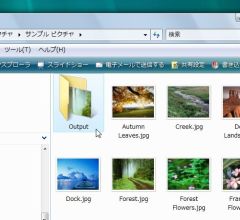
元の画像が保存されていたフォルダ内に「Output」というフォルダが作成され、切り抜いてリサイズされた画像がその中に保存されている
2011年05月27日 12時20分

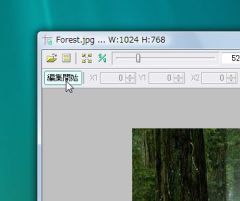


 全世界1,000万以上ダウンロード超え!水分補給サポートアプリ最新作『Plant Nanny 2 - 植物ナニー2』が11/1より日本先行配信開始中
全世界1,000万以上ダウンロード超え!水分補給サポートアプリ最新作『Plant Nanny 2 - 植物ナニー2』が11/1より日本先行配信開始中 たこ焼きの洞窟にかき氷の山!散歩を習慣化する惑星探索ゲーム『Walkr』がアップデート配信&6/28までアイテムセール開始!
たこ焼きの洞窟にかき氷の山!散歩を習慣化する惑星探索ゲーム『Walkr』がアップデート配信&6/28までアイテムセール開始! 【まとめ】仮想通貨ビットコインで国内・海外問わず自由に決済や買い物ができる販売サイトを立ち上げる
【まとめ】仮想通貨ビットコインで国内・海外問わず自由に決済や買い物ができる販売サイトを立ち上げる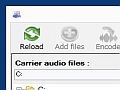 再生可能なオーディオファイルの内部に秘密のファイルを隠蔽できる偽装工作ツール
再生可能なオーディオファイルの内部に秘密のファイルを隠蔽できる偽装工作ツール なんと4万800mAh!ノートパソコンも充電できちゃう大容量バッテリー
なんと4万800mAh!ノートパソコンも充電できちゃう大容量バッテリー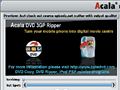 「Acala DVD3gp Ripper」でケータイ向け分割動画を一発作成
「Acala DVD3gp Ripper」でケータイ向け分割動画を一発作成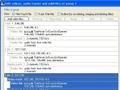 AVIなど動画からメニュー付きDVDを楽に作れるDVDForger
AVIなど動画からメニュー付きDVDを楽に作れるDVDForger 超個性的なデザイン!まるでUFOのようなワイヤレススピーカー!
超個性的なデザイン!まるでUFOのようなワイヤレススピーカー!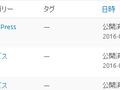 WordPressの管理画面でタグが付いていない記事だけを一覧表示する方法って無いの?
WordPressの管理画面でタグが付いていない記事だけを一覧表示する方法って無いの?
